Page 344 of 410
Radio
Uconnect 4C/4C NAV con radio con pantalla de 8,4"
1 — Radio Station Presets (Presintonías de
emisoras de radio)
2 — Toggle Between Presets (Cambiar entre
las presintonías)
3 — Status Bar (Barra de estado)4 — View Small Navigation Map (Ver mapa
de navegación pequeño)
5 — Main Category Bar (Barra de categoría
principal)
6 — Audio Settings (Ajustes de audio)
7 — Seek Up (Búsqueda ascendente)8 — Direct Tune To A Radio Station (Sinto-
nización directa de una emisora de radio)
9 — Seek Down (Búsqueda descendente)
10 — Browse And Manage Presets (Buscar
y gestionar las presintonías)
11 — Radio Bands (Bandas de radio)
MULTIMEDIA
342
Page 348 of 410
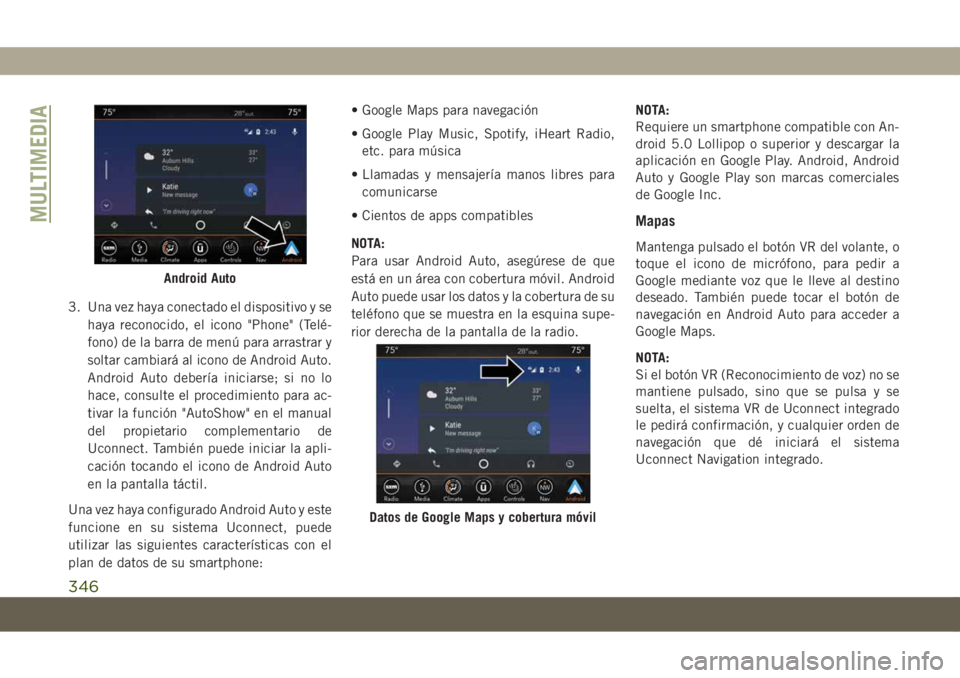
3. Una vez haya conectado el dispositivo y se
haya reconocido, el icono "Phone" (Telé-
fono) de la barra de menú para arrastrar y
soltar cambiará al icono de Android Auto.
Android Auto debería iniciarse; si no lo
hace, consulte el procedimiento para ac-
tivar la función "AutoShow" en el manual
del propietario complementario de
Uconnect. También puede iniciar la apli-
cación tocando el icono de Android Auto
en la pantalla táctil.
Una vez haya configurado Android Auto y este
funcione en su sistema Uconnect, puede
utilizar las siguientes características con el
plan de datos de su smartphone:• Google Maps para navegación
• Google Play Music, Spotify, iHeart Radio,
etc. para música
• Llamadas y mensajería manos libres para
comunicarse
• Cientos de apps compatibles
NOTA:
Para usar Android Auto, asegúrese de que
está en un área con cobertura móvil. Android
Auto puede usar los datos y la cobertura de su
teléfono que se muestra en la esquina supe-
rior derecha de la pantalla de la radio.NOTA:
Requiere un smartphone compatible con An-
droid 5.0 Lollipop o superior y descargar la
aplicación en Google Play. Android, Android
Auto y Google Play son marcas comerciales
de Google Inc.
Mapas
Mantenga pulsado el botón VR del volante, o
toque el icono de micrófono, para pedir a
Google mediante voz que le lleve al destino
deseado. También puede tocar el botón de
navegación en Android Auto para acceder a
Google Maps.
NOTA:
Si el botón VR (Reconocimiento de voz) no se
mantiene pulsado, sino que se pulsa y se
suelta, el sistema VR de Uconnect integrado
le pedirá confirmación, y cualquier orden de
navegación que dé iniciará el sistema
Uconnect Navigation integrado.
Android Auto
Datos de Google Maps y cobertura móvil
MULTIMEDIA
346
Page 349 of 410
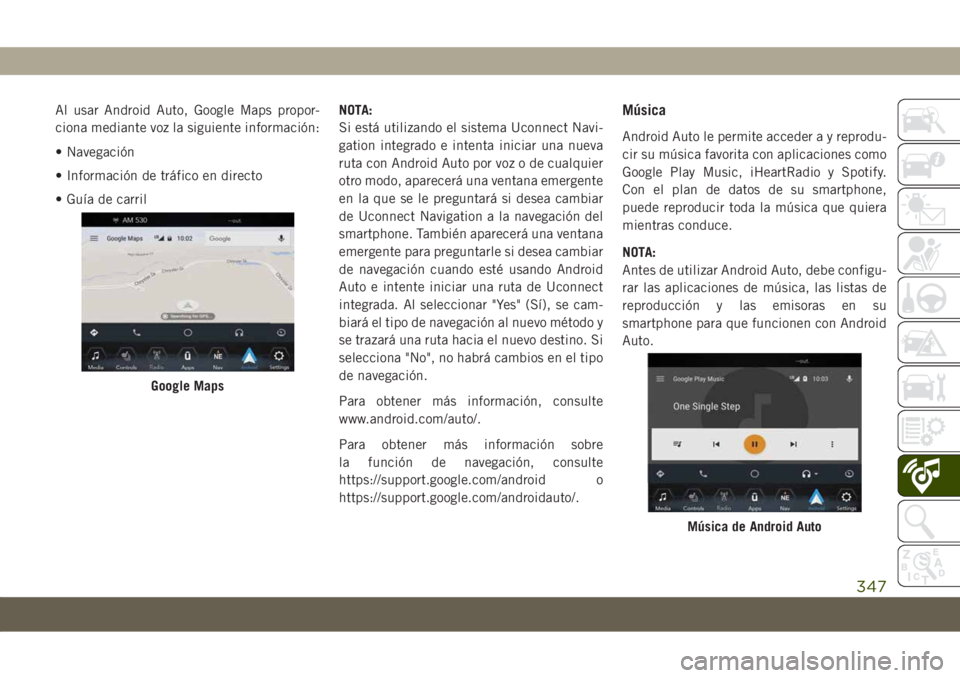
Al usar Android Auto, Google Maps propor-
ciona mediante voz la siguiente información:
• Navegación
• Información de tráfico en directo
• Guía de carrilNOTA:
Si está utilizando el sistema Uconnect Navi-
gation integrado e intenta iniciar una nueva
ruta con Android Auto por voz o de cualquier
otro modo, aparecerá una ventana emergente
en la que se le preguntará si desea cambiar
de Uconnect Navigation a la navegación del
smartphone. También aparecerá una ventana
emergente para preguntarle si desea cambiar
de navegación cuando esté usando Android
Auto e intente iniciar una ruta de Uconnect
integrada. Al seleccionar "Yes" (Sí), se cam-
biará el tipo de navegación al nuevo método y
se trazará una ruta hacia el nuevo destino. Si
selecciona "No", no habrá cambios en el tipo
de navegación.
Para obtener más información, consulte
www.android.com/auto/.
Para obtener más información sobre
la función de navegación, consulte
https://support.google.com/android o
https://support.google.com/androidauto/.Música
Android Auto le permite acceder a y reprodu-
cir su música favorita con aplicaciones como
Google Play Music, iHeartRadio y Spotify.
Con el plan de datos de su smartphone,
puede reproducir toda la música que quiera
mientras conduce.
NOTA:
Antes de utilizar Android Auto, debe configu-
rar las aplicaciones de música, las listas de
reproducción y las emisoras en su
smartphone para que funcionen con Android
Auto.
Google Maps
Música de Android Auto
347
Page 352 of 410

Música
CarPlay permite acceder a todos sus artistas,
listas de reproducción y músicas de iTunes.
Con el plan de datos de su iPhone, también
puede usar determinadas aplicaciones de
terceros de música, noticias, deportes, pod-
casts y mucho más.
Mensajes
CarPlay permite que Siri envíe o conteste a
mensajes de texto. Siri también lee los men-
sajes de texto recibidos, pero el conductor no
podrá leer los mensajes, dado que todo se
realiza mediante la voz.
Mapas
Para utilizar Apple Maps en la navegación del
sistema Uconnect, inicie CarPlay y mantenga
pulsado el botón VR del volante para indicar
a Siri el destino que desee. También puede
elegir un destino cercano si pulsa Destina-
tions (Destinos) y selecciona una categoría, si
inicia Siri desde la página de destinos o
incluso si escribe un destino.
NOTA:
• Si el botón VR (Reconocimiento de voz) no
se mantiene pulsado, sino que se pulsa y se
suelta, el sistema VR de Uconnect inte-
grado le pedirá confirmación, y cualquier
orden de navegación que dé iniciará el
sistema Uconnect Navigation integrado.• Si está utilizando el sistema Uconnect Na-
vigation integrado e intenta iniciar una
nueva ruta con CarPlay por voz o de cual-
quier otro modo, aparecerá una ventana
emergente en la que se le preguntará si
desea cambiar de Uconnect Navigation a la
navegación de iPhone. También aparecerá
una ventana emergente para preguntarle si
desea cambiar de navegación cuando esté
usando CarPlay e intente iniciar una ruta de
Uconnect integrada. Al seleccionar "Yes"
(Sí), se cambiará el tipo de navegación al
nuevo método y se trazará una ruta hacia el
nuevo destino. Si selecciona "No", no habrá
cambios en el tipo de navegación.
Apple Music
Mapas
Ventana emergente de navegación
MULTIMEDIA
350
Page 356 of 410
Sistema de navegación Uconnect 4C NAV con pantalla de 8,4"
1 — Search For A Destination In All Catego-
ries (Buscar un destino en todas las catego-
rías)
2 — Find A Destination (Encontrar un des-
tino)3 — View Map (Ver mapa)
4 — Navigate To Saved Home Destination
(Navegar a un domicilio guardado)
5 — Navigate To Saved Work Destination
(Navegar a un destino de trabajo guardado)6 — Navigation Settings (Configuración de
la navegación)
7 — Emergency (Emergencia)
8 — Information (Información)
MULTIMEDIA
354
Page 358 of 410
Uconnect 4C NAV con mapa de pantalla de 8,4"
1 — Distance To Next Turn (Distancia al
próximo giro)
2 — Next Turn Street (Giro en siguiente
calle)
3 — Estimated Time Of Arrival (Hora esti-
mada de llegada)4 — Zoom In And Out (Acercar y alejar el
mapa)
5 — Your Location On The Map (Su ubica-
ción en el mapa)
6 — Navigation Main Menu (Menú principal
de navegación)7 — Current Street Location (Ubicación
calle actual)
8 — Navigation Routing Options (Opciones
de selección de ruta de navegación)
MULTIMEDIA
356
Page 377 of 410
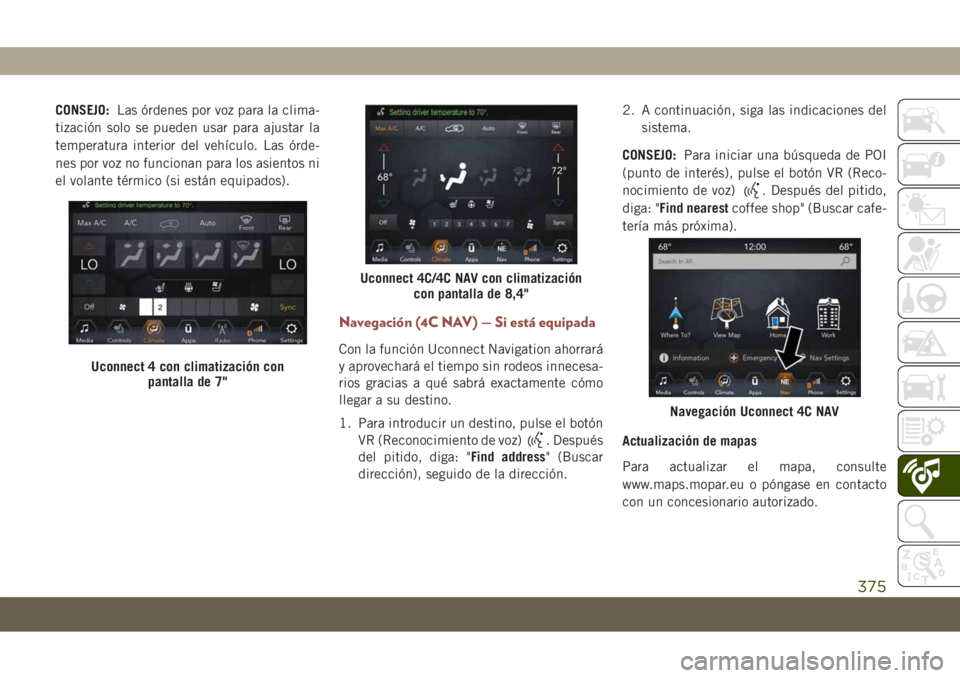
CONSEJO:Las órdenes por voz para la clima-
tización solo se pueden usar para ajustar la
temperatura interior del vehículo. Las órde-
nes por voz no funcionan para los asientos ni
el volante térmico (si están equipados).
Navegación (4C NAV) — Si está equipada
Con la función Uconnect Navigation ahorrará
y aprovechará el tiempo sin rodeos innecesa-
rios gracias a qué sabrá exactamente cómo
llegar a su destino.
1. Para introducir un destino, pulse el botón
VR (Reconocimiento de voz)
. Después
del pitido, diga: "Find address" (Buscar
dirección), seguido de la dirección.2. A continuación, siga las indicaciones del
sistema.
CONSEJO:Para iniciar una búsqueda de POI
(punto de interés), pulse el botón VR (Reco-
nocimiento de voz)
. Después del pitido,
diga: "Find nearestcoffee shop" (Buscar cafe-
tería más próxima).
Actualización de mapas
Para actualizar el mapa, consulte
www.maps.mopar.eu o póngase en contacto
con un concesionario autorizado.
Uconnect 4 con climatización con
pantalla de 7"
Uconnect 4C/4C NAV con climatización
con pantalla de 8,4"
Navegación Uconnect 4C NAV
375